Der kostenlose Scanner prüft, ob Ihr Computer infiziert ist.
JETZT ENTFERNENUm das Produkt mit vollem Funktionsumfang nutzen zu können, müssen Sie eine Lizenz für Combo Cleaner erwerben. Auf 7 Tage beschränkte kostenlose Testversion verfügbar. Eigentümer und Betreiber von Combo Cleaner ist RCS LT, die Muttergesellschaft von PCRisk.
Was ist Ursnif?
Ursnif (auch bekannt als Gozi) ist ein hochriskanter trojanischer Virus, der entwickelt wurde, um verschiedene sensible Informationen aufzuzeichnen. Dieser Virus dringt typischerweise ohne Erlaubnis in Systeme ein, da er von Entwicklern durch Spam-E-Mail-Kampagnen (z.B. "TicketSales Email Virus", "Swisscom Email Virus", etc.) und gefälschte Adobe Flash Player-Updater, die über irreführende Websites beworben werden, verbreitet wird. Diese Seiten sind bekannt für die Förderung verschiedener Adware-artiger Anwendungen.
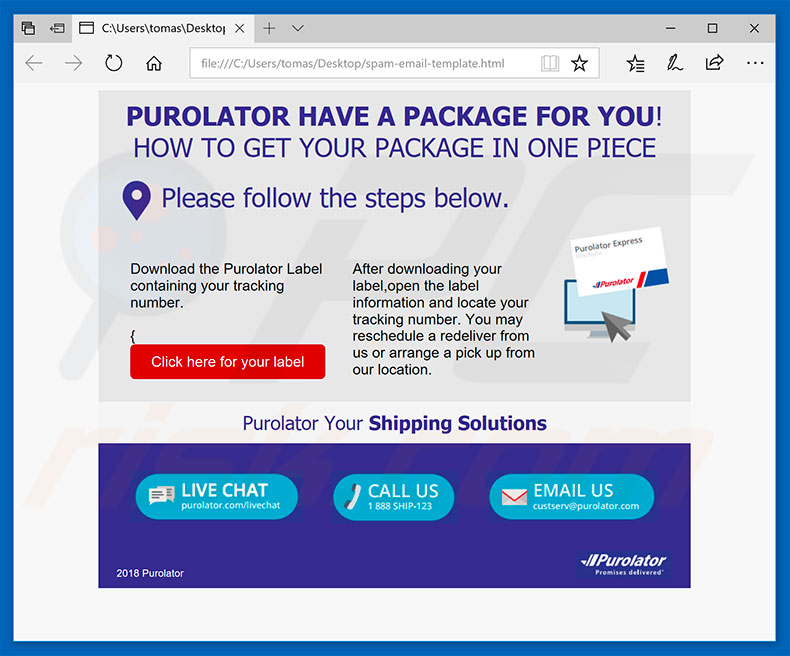
Unmittelbar nach der Infiltration zeichnet Ursnif Informationen über das Benutzer-System auf, wie z.B. Tastenanschläge, gespeicherte Anmeldungen/Passwörter, Internetbrowseraktivitäten, Systeminformationen usw. Daher können die Entwickler von Ursnif Zugang zu persönlichen Konten für soziale Netzwerke, Banken, E-Mails usw. erhalten.
Diese Menschen haben das Ziel, so viel Umsatz wie möglich zu generieren. Daher besteht eine hohe Wahrscheinlichkeit, dass entführte Konten durch Online-Käufe, Geldtransfers usw. missbraucht werden.
Dieses Verhalten kann zu schwerwiegenden Datenschutzproblemen und erheblichen finanziellen Verlusten führen. Beachten Sie, dass Ursnif auch in der Lage ist, eine Reihe von Aktionen auf dem System durchzuführen (z.B. Cookies stehlen/löschen, das System neu starten, Screenshots machen, etc.).
Noch wichtiger ist, dass dieser Virus in der Lage ist, andere ausführbare Dateien herunterzuladen und zu installieren. Daher kann die Anwesenheit von Ursnif zu verschiedenen Systeminfektionen führen.
Glücklicherweise sind viele Antivirenprogramme in der Lage, Ursnif zu erkennen und aus dem System zu entfernen. Wenn Sie daher den Verdacht haben, dass Ihr System mit Ursnif infiziert ist, scannen Sie es sofort mit einem seriösen Antivirenprogramm und beseitigen Sie alle Bedrohungen.
Entfernen Sie außerdem alle zweifelhaften Anwendungen und Browser-Plug-Ins (wie bereits erwähnt, werden irreführende Websites wahrscheinlich Adware-ähnliche Anwendungen fördern).
| Name | Gozi Virus |
| Art der Bedrohung | Trojaner, Passwort-stehlender Virus, Banking-Malware, Sypware |
| Symptome | Trojaner wurden entwickelt, um den Computer des Opfers heimlich zu infiltrieren und zu schweigen, so dass auf einem infizierten Computer keine besonderen Symptome deutlich sichtbar sind. |
| Verbreitungsmethoden | Infizierte E-Mail-Anhänge, bösartige Online-Werbung, Social Engineering, Software-Cracks. |
| Schaden | Gestohlene Bankdaten, Passwörter, Identitätsdiebstahl, Computer des Opfers, der einem Botnetz hinzugefügt wurde. |
| Entfernung |
Um mögliche Malware-Infektionen zu entfernen, scannen Sie Ihren Computer mit einer legitimen Antivirus-Software. Unsere Sicherheitsforscher empfehlen die Verwendung von Combo Cleaner. Combo Cleaner herunterladenDer kostenlose Scanner überprüft, ob Ihr Computer infiziert ist. Um das Produkt mit vollem Funktionsumfang nutzen zu können, müssen Sie eine Lizenz für Combo Cleaner erwerben. Auf 7 Tage beschränkte kostenlose Testversion verfügbar. Eigentümer und Betreiber von Combo Cleaner ist RCS LT, die Muttergesellschaft von PCRisk. |
Es gibt viele trojanerartige Viren ähnlich wie Ursnif, die online verfügbar sind, darunter TrickBot, FormBook, Hancitor, LokiBot, Emotet, etc. Einige verteilen Malware, während andere Informationen aufzeichnen, bösartige Aktionen durchführen usw.
Das Verhalten unterscheidet sich leicht, aber diese Viren bleiben sehr ähnlich. Alle stellen eine direkte Bedrohung für Ihre Privatsphäre und die Computersicherheit dar. Deshalb müssen Viren wie Ursnif sofort entfernt werden.
Ursnif Trojaner technische Analyse:
- Erkennungsnamen (udorm3.exe): Kaspersky (Trojan-Spy.Win32.Ursnif.agux), ESET-NOD32 (eine Variante von Win32/GenKryptik.DDIC)
- Vollständige Liste der Antiviren-Erkennungen: VirusTotal
- Ausführbare Dateinamen: othercountry.exe, udorm3.exe
- Muster erstmals eingereicht: 2019-03-23
Wie hat Ursnif meinen Computer infiltriert?
Wie bereits erwähnt, wird Ursnif durch Spam-E-Mail-Kampagnen und gefälschte Software (Adobe Flash Player) verbreitet. Spam-Kampagnen liefern Nachrichten, die Benutzer ermutigen, verschiedene bösartige Dokumente zu öffnen (in den meisten Fällen Microsoft Office-Dokumente).
Nach dem Öffnen laden sie Ursnif herunter und installieren es auf dem System. Gefälschte System-Update-Tools infizieren Computer, indem sie alte Softwarefehler ausnutzen oder Malware herunterladen und installieren, anstatt versprochene Updates. Beachten Sie, dass diese Updater von bösartigen Websites beworben werden, die Nachrichten liefern, die behaupten, dass bestimmte Software veraltet ist (auch wenn sie es nicht ist).
Wie kann man die Installation von Malware vermeiden?
Um dies zu verhindern, sollten Sie sehr vorsichtig sein, wenn Sie im Internet surfen und die Software aktualisieren. Überlegen Sie es sich zweimal, bevor Sie E-Mail-Anhänge öffnen.
Wenn die Datei irrelevant / unerwartet ist oder von einer verdächtigen E-Mail-Adresse empfangen wurde, öffnen Sie sie nicht. Halten Sie außerdem installierte Anwendungen und Betriebssysteme auf dem neuesten Stand.
Um dies zu erreichen, verwenden Sie nur implementierte Funktionen oder Tools, die vom offiziellen Entwickler bereitgestellt werden. Eine seriöse Antiviren-/Anti-Spyware-Suite zu installieren und auszuführen, ist ebenfalls von größter Bedeutung, da diese Tools Malware erkennen und beseitigen können, bevor bösartige Aktionen ausgeführt werden.
Die Hauptgründe für Computerinfektionen sind schlechte Kenntnisse und fahrlässiges Verhalten - der Schlüssel zur Sicherheit ist Vorsicht. Wenn Sie glauben, dass Ihr Computer bereits infiziert ist, empfehlen wir Ihnen, eine Überprüfung mit Combo Cleaner Antivirus für Windows durchzuführen, um infiltrierte Malware automatisch zu entfernen.
Text, der im Rahmen einer Spam-Kampagne präsentiert wird, die Ursnif verbreitet:
Purolator have a package for you!
How to get your package in one piece
Please follow the steps below.
Download the Purolator Label containing your tracking number.
After downloading your label,open the label information and locate your tracking number. You may reschedule a redeliver from us or arrange a pick up from our location.
Ursnif (auch bekannt als Gozi) Trojanerprozess ("click.exe") im Windows Task Manager. Der Name kann je nach Variante der Malware variieren:
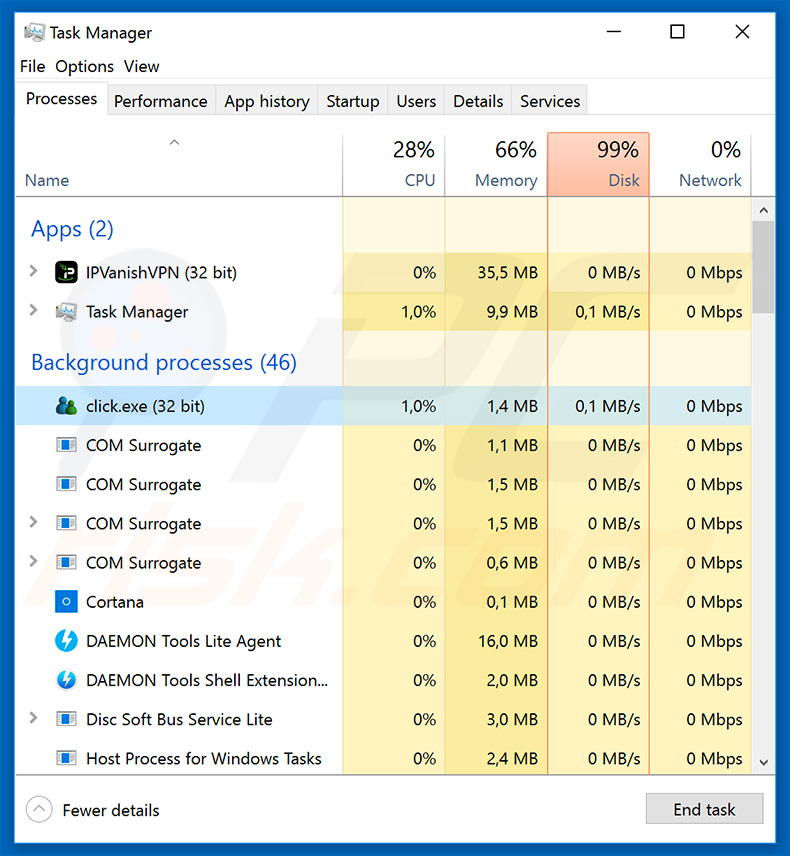
Update 25. Januar 2019 - Cyberkriminelle verteilen Ursnif-Trojaner mit bösartigen MS-Word-Dokumenten. Diese Dateien werden nach dem Öffnen aufgefordert, Makrobefehle zu aktivieren.
Der Anhang enthält einen Makrobefehl, der einen base64 PowerShell-Befehl ausführt. Dies erfolgt durch die Ausführung eines weiteren PowerShell-Befehls, der sich mit einem Remote Command & Control-Server verbindet, Downloads durchführt und Ursnif ausführt.
Screenshot des bösartigen MS Word-Anhangs:
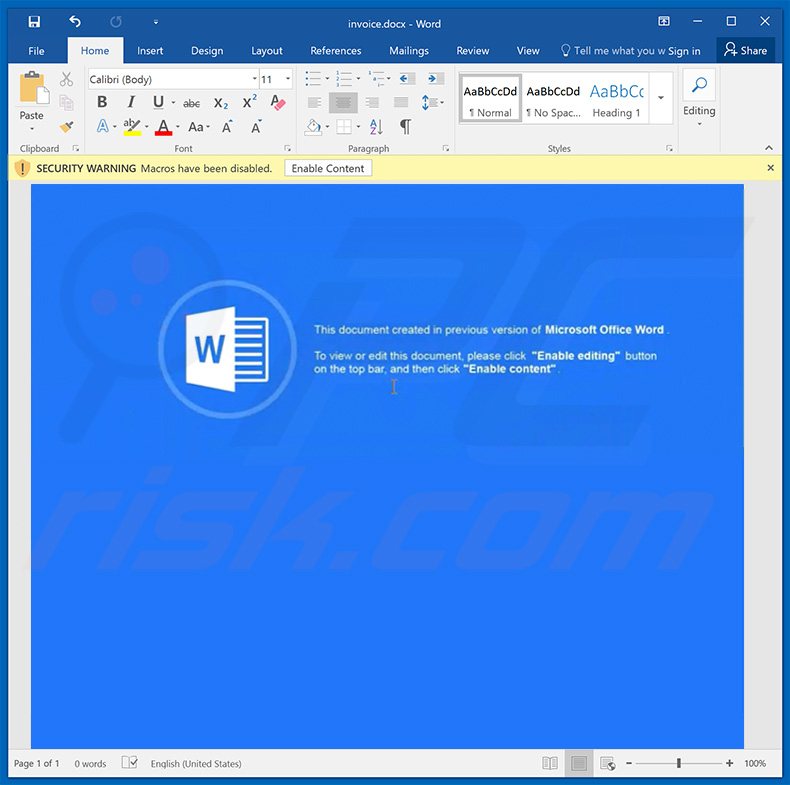
Umgehende automatische Entfernung von Malware:
Die manuelle Entfernung einer Bedrohung kann ein langer und komplizierter Prozess sein, der fortgeschrittene Computerkenntnisse voraussetzt. Combo Cleaner ist ein professionelles, automatisches Malware-Entfernungstool, das zur Entfernung von Malware empfohlen wird. Laden Sie es durch Anklicken der untenstehenden Schaltfläche herunter:
LADEN Sie Combo Cleaner herunterIndem Sie Software, die auf dieser Internetseite aufgeführt ist, herunterladen, stimmen Sie unseren Datenschutzbestimmungen und Nutzungsbedingungen zu. Der kostenlose Scanner überprüft, ob Ihr Computer infiziert ist. Um das Produkt mit vollem Funktionsumfang nutzen zu können, müssen Sie eine Lizenz für Combo Cleaner erwerben. Auf 7 Tage beschränkte kostenlose Testversion verfügbar. Eigentümer und Betreiber von Combo Cleaner ist RCS LT, die Muttergesellschaft von PCRisk.
Schnellmenü:
- Was ist Ursnif?
- SCHRITT 1. Manuelle Entfernung von Ursnif Malware.
- SCHRITT 2. Prüfen Sie, ob Ihr Computer sauber ist.
Wie entfernt man Malware manuell?
Die manuelle Entfernung einer Bedrohung ist ein komplizierter Prozess und es ist gewöhnlich besser, wenn Antivirus- oder Anti-Malware-Programme es automatisch machen. Um diese Malware zu entfernen, empfehlen wir Combo Cleaner Antivirus für Windows zu verwenden. Wenn Sie Malware manuell entfernen möchten, müssen Sie zunächst den Namen der Malware identifizieren, die Sie entfernen möchten. Hier ist ein Beispiel eines verdächtigen Programms, das auf dem Computer eines Benutzers ausgeführt wird:

Wenn Sie die Liste von Programmen geprüft haben, die auf Ihrem Computer laufen, zum Beipiel mit dem Task-Manager, und ein Programm identifiziert haben, das verdächtig aussieht, sollten Sie mit diesen Schritten fortfahren:
 Laden Sie ein Programm namens Autoruns herunter. Dieses Programm zeigt Auto-Start Anwendungen, Register und Dateisystem Standorte.
Laden Sie ein Programm namens Autoruns herunter. Dieses Programm zeigt Auto-Start Anwendungen, Register und Dateisystem Standorte.

 Starten Sie Ihren Computer im abgesicherten Modus:
Starten Sie Ihren Computer im abgesicherten Modus:
Windows XP und Windows 7 Nutzer: Starten Sie Ihren Computer im abgesicherten Modus. Klicken Sie auf Start, klicken Sie auf Herunterfahren, klicken Sie auf OK. Während Ihr Computer neu startet, drücken Sie die F8 Taste auf Ihrer Tastatur mehrmals bis Sie das Windows Erweiterte Optionen Menü sehen. Wählen Sie dann Abgesicherter Modus mit Netzwerktreibern aus der Liste.

Das Video zeigt, wie man Windows 7 im "Abgesicherten Modus mit Netzwerktreibern" startet:
Windows 8 Nutzer: Gehen Sie auf den Windows 8 Startbildschirm, geben Sie Erweitert ein und wählen Sie Einstellungen in den Suchergebnissen aus. Klicken Sie auf Erweiterte Startoptionen, wählen Sie Erweiterten Start im geöffneten "Allgemeine PC Einstellungen" Fenster. Ihr Computer wird jetzt in das "Erweiterte Startoptionen Menü" starten. Klicken Sie auf das "Problembehandlung" Feld, dann klicken Sie auf "Erweiterte Optionen". Auf dem erweiterte Optionen Bildschirm, klicken Sie auf "Starteinstellungen". Klicken Sie auf "Neustart". Ihr PC wird in den Starteinstellungen Bildschirm starten. Drücken Sie "5" um im Abgesicherten Modus mit Netzwerktreibern zu starten.

Das Video zeigt, wie man Windows 8 im "Abgesicherten Modus mit Netzwerktreibern" startet:
Windows 10 Nutzer: Klicken Sie auf das Windows Logo und wählen Sie die Power Schaltfläche. Im geöffneten Menü klicken Sie auf "Neu starten", während Sie die "Umschalttaste" auf Ihrer Tastatur gedrück halten. Im "Eine Option wählen" Fenster klicken Sie auf "Fehlerdiagnose", wählen Sie dann "Erweiterte Optionen". Im erweiterte Optionen Menü, wählen Sie "Starteinstellungen" und klicken Sie auf das "Neu starten" Feld. Im folgenden Fenster sollten Sie die "F5" Taste Ihrer Tastatur drücken. Das wird Ihr Betriebssystem im Abgesicherten Modus mit Netzwerktreibern neu starten.

Das Video zeigt, wie man Windows 10 im "Abgesicherten Modus mit Netzwerktreibern" startet:
 Extrahieren Sie das Download-Archiv und führen Sie Die Datei Autoruns.exe aus.
Extrahieren Sie das Download-Archiv und führen Sie Die Datei Autoruns.exe aus.

 In der Anwendung Autoruns, klicken Sie auf "Optionen" oben und entfernen Sie das Häkchen bei den Optionen "Leere Standorte entfernen" und "Windowseinträge verstecken". Nach diesem Prozess, klicken Sie auf das Symbol "Aktualisieren".
In der Anwendung Autoruns, klicken Sie auf "Optionen" oben und entfernen Sie das Häkchen bei den Optionen "Leere Standorte entfernen" und "Windowseinträge verstecken". Nach diesem Prozess, klicken Sie auf das Symbol "Aktualisieren".

 Prüfen Sie die Liste der Autoruns Anwendung und finden Sie die Malware Datei, die Sie entfernen möchten.
Prüfen Sie die Liste der Autoruns Anwendung und finden Sie die Malware Datei, die Sie entfernen möchten.
Sie sollten ihren vollständigen Pfad und Namen aufschreiben. Beachten Sie, dass einige Malware ihre Prozessnamen und legitimen Prozessnamen von Windows versteckt. Jetzt ist es sehr wichtig, dass Sie keine Systemdateien entfernen. Nachdem Sie das verdächtige Programm gefunden haben, das Sie entfernen möchten, machen Sie einen Rechtsklick über den Namen und wählen Sie "Löschen".

Nachdem die Malware durch die Autoruns Anwendung entfernt wurde (dies stellt sicher, dass die Malware sich beim nächsten Hochfahren des Systems nicht automatisch ausführt), sollten Sie nach dem Namen der Malware auf Ihrem Computer suchen. Stellen Sie sicher, dass Sie alle versteckten Dateien und Ordner aktivieren bevor Sie fortfahren. Wenn Sie die Datei oder Malware gefunden haben, entfernen Sie diese.

Starten Sie Ihren Computer in normalen Modus. Die Befolgung dieser Schritte sollte beim Entfernen jeglicher Malware von Ihrem Computer helfen. Beachten Sie, dass die manuelle Entfernung von Bedrohungen fortgeschritten Computerfähigkeiten voraussezt. Es wird empfohlen, die Entfernung von Malware Antivirus- und Anti-Malware-Programmen zu überlassen. Diese Schritte könnten bei fortgeschrittenen Malwareinfektionen nicht funktionieren. Es ist wie immer besser, eine Infektion zu vermeiden, anstatt zu versuchen, Malware danch zu entfernen. Um Ihren Computer sicher zu halten, stellen Sie sicher, dass Sie die neuesten Updates des Betriebssystems installieren und Antivirus-Software benutzen.
Um sicher zu sein, dass Ihr Computer frei von Malware-Infektionen ist, empfehlen wir einen Scan mit Combo Cleaner Antivirus für Windows.
Teilen:

Tomas Meskauskas
Erfahrener Sicherheitsforscher, professioneller Malware-Analyst
Meine Leidenschaft gilt der Computersicherheit und -technologie. Ich habe mehr als 10 Jahre Erfahrung in verschiedenen Unternehmen im Zusammenhang mit der Lösung computertechnischer Probleme und der Internetsicherheit. Seit 2010 arbeite ich als Autor und Redakteur für PCrisk. Folgen Sie mir auf Twitter und LinkedIn, um über die neuesten Bedrohungen der Online-Sicherheit informiert zu bleiben.
Das Sicherheitsportal PCrisk wird von der Firma RCS LT bereitgestellt.
Gemeinsam klären Sicherheitsforscher Computerbenutzer über die neuesten Online-Sicherheitsbedrohungen auf. Weitere Informationen über das Unternehmen RCS LT.
Unsere Anleitungen zur Entfernung von Malware sind kostenlos. Wenn Sie uns jedoch unterstützen möchten, können Sie uns eine Spende schicken.
SpendenDas Sicherheitsportal PCrisk wird von der Firma RCS LT bereitgestellt.
Gemeinsam klären Sicherheitsforscher Computerbenutzer über die neuesten Online-Sicherheitsbedrohungen auf. Weitere Informationen über das Unternehmen RCS LT.
Unsere Anleitungen zur Entfernung von Malware sind kostenlos. Wenn Sie uns jedoch unterstützen möchten, können Sie uns eine Spende schicken.
Spenden
▼ Diskussion einblenden